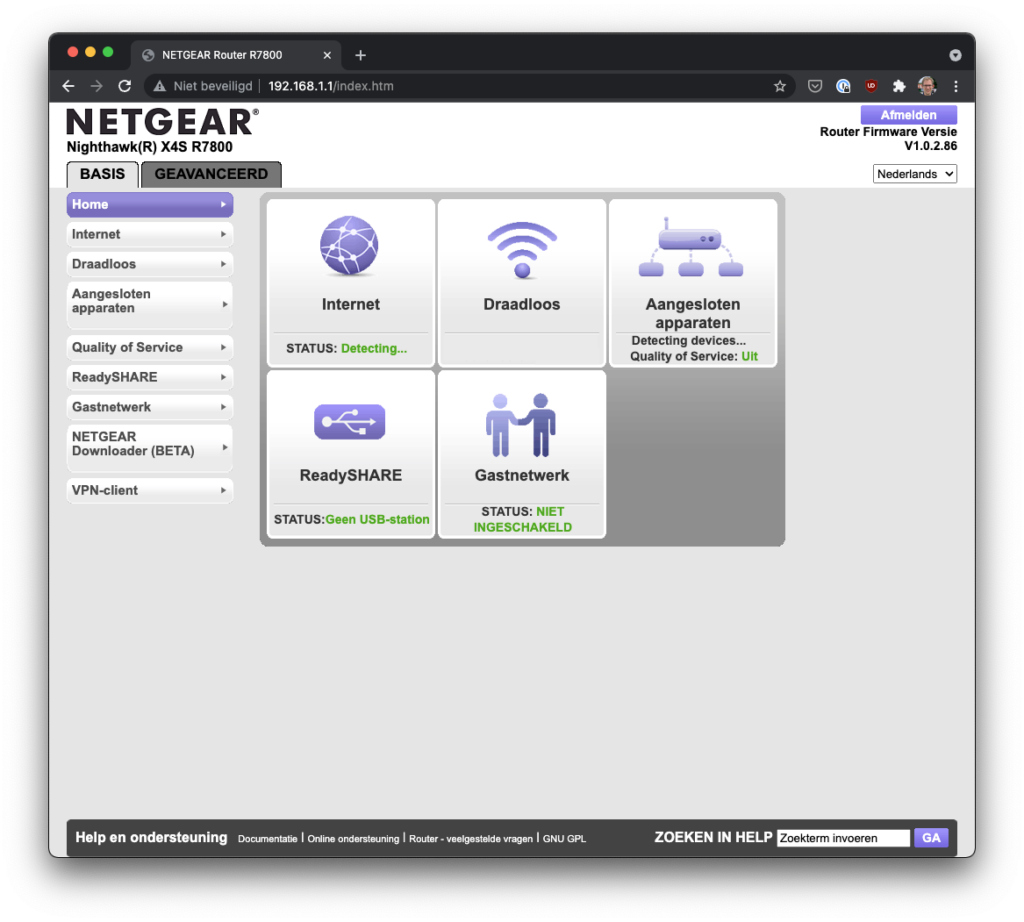Als je je wifi-naam of -wachtwoord wilt wijzigen of andere instellingen wilt wijzigen op je router, dan moet je wel toegang hebben tot je router. In deze howto leggen we je uit hoe je op je router kunt inloggen.
Er zijn veel verschillende fabrikanten van routers met veel verschillende opties en manieren van inloggen. Dus het kan zijn dat je alsnog wat uitzoekwerk zelf moet doen om erin te komen. In deze howto zullen we voor een aantal bekende merken uitleggen hoe je erop kunt inloggen en wat algemene instructies geven voor de andere merken.
Apps?
De eenvoudigste manier om je router te beheren is als de fabrikant er een app voor heeft gemaakt. Zulke apps zijn vaak gebruiksvriendelijk en daardoor eenvoudig in het gebruik dan de andere manieren die hieronder aan bod komen. Ook kun je op die manier altijd eenvoudig via je smartphone of tablet de status van je router controleren. Veel routers van de afgelopen jaren hebben apps beschikbaar. Er zijn onder andere apps voor Netgear, Linksys, TP-Link (Tether of Deco) en Asus. Raadpleeg de handleiding van je router om te controleren of er een app voor beschikbaar is. Als je router te oud is of simpelweg niet wordt ondersteund door een van de apps, dan zal je zelf aan de slag moeten gaan.
Voordat je begint...
Voordat je begint, zorg ervoor dat je een laptop of pc gebruikt die direct op de router is aangesloten. Het maakt niet uit of dat via wifi of bedraad is. Anders kun je niet inloggen op je router.
De stappen hieronder gaan er vanuit dat je geen wijzigingen hebt gemaakt aan de DHCP-server van de router. Als je niet weet wat dat is, dan heb je er waarschijnlijk ook niets aan verandert en zullen de stappen in veel gevallen voor jou werken.
Netgear
Om op je Netgear-router in te loggen, open je een webbrowser en typ je http://routerlogin.net in de adresbalk. Als die niet werkt, probeer je http://192.168.1.1. Er komt dan een inlogscherm. Vul hier als gebruikersnaam admin in en vul het wachtwoord in van de router toen je 'm instelde. Het standaardwachtwoord van Netgear is password. Je bent dan ingelogd in je router. Ben je je wachtwoord vergeten? Dan is het nodig om de router te resetten. Raadpleeg daarvoor de handleiding van je router om dat voor elkaar te krijgen.
Linksys
Om op je Linksys-router in te loggen, open je een webbrowser en typ je in de adresbalk http://myrouter.local of je typt http://192.168.1.1 als die eerste niet werkt. Voer vervolgens je wachtwoord in van je router. Het standaardwachtwoord van Linksys-routers is admin, dus die kun je proberen. Je bent dan ingelogd in je Linksys-router en kunt de instellingen ervan wijzigen.
TP-Link
Voor TP-Link-routers open je ook een webbrowser en typ je http://192.168.1.1 in de adresbalk. Werkt die niet, dan kun je nog http://192.168.0.1 proberen. Je komt dan op de inlogpagina van de TP-Link-admin-interface van je router en kunt 'm dan beheren zodra je inlogt. De standaardgebruikersnaam en het standaardwachtwoord van TP-Link voor de meeste routers is voor beide admin.
Asus
Voor Asus-routers met Asuswrt open je een browser en ga je naar http://router.asus.com. Als dat niet werkt, kun je nog proberen te gaan naar http://192.168.1.1 en te kijken of je dan op de inlogpagina van je router uitkomt. Vul je gebruikersnaam en wachtwoord in. Standaard zijn die voor beide admin als je ze niet gewijzigd hebt.
KPN
Als je wilt inloggen op je KPN-modem-router, dan open je een webbrowser en ga je naar http://192.168.2.254. Vervolgens vul je het wachtwoord in van de modem-router. Als je deze nooit gewijzigd hebt, dan vind je het wachtwoord op de achterkant van je modem bij Admin password. Let op dat als je de eerste keer inlogt, je jouw admin-wachtwoord direct moet wijzigen. Onthoud deze dan goed, anders kun je er niet meer in zonder de router te resetten.
Als je de wifi-naam of -wachtwoord wilt wijzigen, dan kan dat ook vanaf de KPN-website. Gebruik hiervoor de KPN-servicetool om je wifi-instellingen aan te passen. Zorg er dan wel voor dat je thuis bent en op je eigen netwerk bent verbonden.
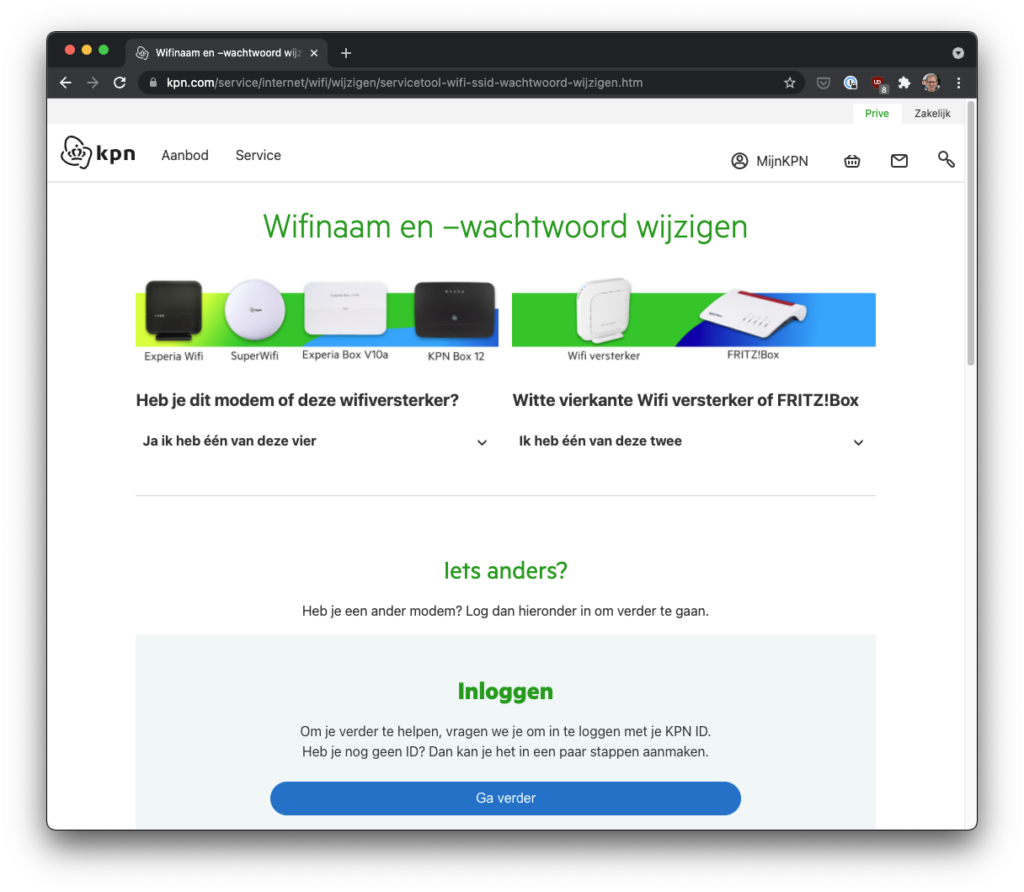
Ziggo
Voor Ziggo zijn erg veel typen modems en routers beschikbaar. Te veel om eenvoudig uit te leggen hoe je daar eenvoudig in kan loggen. Gelukkig heeft Ziggo ook een handige servicetool gemaakt waarin je jouw type modem kan kiezen en dan instructies krijgt hoe je precies kan inloggen in je modem. Je vindt de servicetool van Ziggo hier.
Werkt het niet?
Als het allemaal niet werkt of als je een ander type router hebt, dan zul je zelf aan de slag moeten om uit te zoeken wat het IP-adres van je router is. Als je vervolgens dat IP-adres in je browser intypt, dan kom je in bijna alle gevallen op de inlogpagina van je router terecht.
Om het IP-adres van je router op Windows te achterhalen klik je daarvoor met de rechtermuisknop op de Windows-knop en kies je voor Windows PowerShell of Windows Terminal. Typ vervolgens ipconfig. Vervolgens zoek je in de lijst naar het IP-adres achter Default Gateway. Meestal begint het adres met 10. of 192..
Zie je een adres dat begint met fe80, dan is dat het IPv6-adres. Je kunt die bezoeken door die in je browser als volgt in te voeren: http://[<IPv6-adres>], waarbij je <IPv6-adres> vervangt met je IPv6-adres. Haal wel het percentage-teken en de getallen na dat teken eraf. Er staat meestal dan nog een IP-adres onder dat korter is, namelijk je IPv4-adres. Die werkt direct in je browser. Raadpleeg daarna de handleiding van je router om de standaard-inloggegevens op te zoeken, als je die niet gewijzigd hebt.
Conclusie
We hebben je in deze howto laten zien hoe je kunt inloggen op je router. Het eenvoudigste is als je een router hebt die je via een app op iOS of Android kunt benaderen. Is dat niet het geval, dan moet je zelf aan de slag door het een en ander te proberen. Eenmaal ingelogd, kun je wijzigingen maken aan je wifi-instellingen.